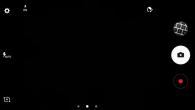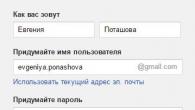आमची योजना कोणतेही होम नेटवर्क जलद करेल. या भागात आम्ही तुम्हाला हार्डवेअरच्या बाजूने डिव्हाइसेसचे कनेक्शन चांगल्या प्रकारे कसे कॉन्फिगर करावे ते सांगू.
मालिकेतील इतर भाग देखील वाचा:
काहीवेळा गर्दीच्या वेळी तुमचे होम नेटवर्क हायवेसारखे वाटते. महामार्गाच्या परवानगीपेक्षा वाहतुकीची तीव्रता जास्त असल्यास कोंडी होते. नेटवर्क पॅकेट उशीरा वितरित केले जातात, जर काही असेल तर: डेटा हस्तांतरण दर कमी होतात, व्हिडिओ प्रवाह कमी होतात किंवा थांबतात. आणि अजिबात कनेक्शन नसल्यास, एका डिव्हाइसवरून दुसर्या डिव्हाइसवर डेटा पोहोचत नाही. सुदैवाने, परिस्थिती सुधारण्यासाठी फक्त लहान बदल आवश्यक आहेत.
तुमच्या होम नेटवर्कशी जितकी जास्त उपकरणे जोडली जातील, तितकी ती अधिक महत्त्वाची आणि उपयुक्त बनते, परंतु अधिक जटिल देखील होते. तथापि, राउटरच्या वायरलेस नेटवर्कशी हळूहळू जोडलेल्या उपकरणांच्या संख्येवर अवलंबून, बर्याच होम नेटवर्कची रचना गोंधळलेली आहे. नेटवर्कवर उपयुक्त टीव्ही आणि प्रिंटर आणि इतर उपकरणे ऑफलाइन राहू शकतात.
याव्यतिरिक्त, डिव्हाइसेसमधील कनेक्शन गती आणि डेटा एक्सचेंज पुरेसे असू शकत नाही. हे उपकरणांच्या संख्येत वाढ, डेटाचे प्रमाण आणि UHD किंवा HD प्रवाहांच्या वापरासह होते. निराशेचे आणखी एक कारण: काही प्रकरणांमध्ये बँडविड्थ होम वायरलेस नेटवर्कच्या संभाव्य गतीपेक्षा जास्त आहे.
सर्व उपकरणे नेटवर्कशी जोडत आहे
ऑप्टिमायझेशनची पहिली पायरी तीच राहते: द्वारे कनेक्ट करता येणारी प्रत्येक गोष्ट केबलद्वारे कनेक्ट केलेली असणे आवश्यक आहे. या सोप्या पद्धतीने, संबंधित क्लायंट उपकरणांच्या गती आणि स्थिरतेसह समस्यांची शक्यता दूर केली जाते. आम्ही दुसऱ्या टप्प्यावर वायरलेस नेटवर्कच्या ऑपरेशनमधील अडथळ्याची समस्या सोडवू.
 जवळजवळ सर्व स्थिर उपकरणे - टीव्ही, गेम कन्सोल, ब्लू-रे प्लेयर आणि इतर - LAN नेटवर्क केबलसाठी इथरनेट पोर्टसह सुसज्ज आहेत. फक्त त्यांच्यासाठी, तुम्हाला व्हिडिओ स्ट्रीम (मीडिया लायब्ररी, YouTube) आणि इतर होम नेटवर्क डिव्हाइसेस (पीसी, नेटवर्क स्टोरेज) वरून उच्च वेगाने मीडियामधील मल्टीमीडिया डेटाच्या स्थिर प्रसारणासाठी ब्रॉडबँड ट्विस्टेड जोड कनेक्शन आवश्यक आहे.
जवळजवळ सर्व स्थिर उपकरणे - टीव्ही, गेम कन्सोल, ब्लू-रे प्लेयर आणि इतर - LAN नेटवर्क केबलसाठी इथरनेट पोर्टसह सुसज्ज आहेत. फक्त त्यांच्यासाठी, तुम्हाला व्हिडिओ स्ट्रीम (मीडिया लायब्ररी, YouTube) आणि इतर होम नेटवर्क डिव्हाइसेस (पीसी, नेटवर्क स्टोरेज) वरून उच्च वेगाने मीडियामधील मल्टीमीडिया डेटाच्या स्थिर प्रसारणासाठी ब्रॉडबँड ट्विस्टेड जोड कनेक्शन आवश्यक आहे.
प्रत्येक क्लायंट डिव्हाइसवरून राउटरवर वळलेली जोड केबल खेचण्याऐवजी, तुम्ही एकाच खोलीत असलेली सर्व उपकरणे गिगाबिट नेटवर्क स्विचशी कनेक्ट करू शकता (सुमारे 1000 रूबल, उजवीकडे पहा) - हा पर्याय अधिक तर्कसंगत असेल, कारण केबल राउटरवर स्विच करण्यापासून, जे उर्वरित होम नेटवर्कसह इंटरनेट प्रवेश आणि संप्रेषण प्रदान करेल, सहजपणे लपवले जाऊ शकते.
हे शक्य नसल्यास, वायरलेस नेटवर्कच्या कव्हरेज क्षेत्राचा विस्तार करण्यासाठी डिझाइन केलेल्या विस्तारित जाळी नेटवर्क सिस्टम आणि पॉवरलाइन वाय-फाय एक्स्टेंडर डिव्हाइसेसच्या विभागात जा (पृष्ठ XX पहा) - या तंत्रज्ञानामुळे तुम्हाला स्विच कनेक्ट करण्याची देखील परवानगी मिळते. एक राउटर.

होम नेटवर्कवर कार्य करण्यासाठी जितकी अधिक कार्ये उपलब्ध आहेत, तितके वापरणे अधिक सोयीस्कर आहे. उदाहरणार्थ, जर तुमचा प्रिंटर अजूनही नेटवर्किंगला सपोर्ट करत नसेल आणि ट्विस्टेड पेअर केबल किंवा वायरलेस नेटवर्कवरून तुमच्या राउटरशी कनेक्ट होत नसेल, तर तुम्हाला कोणत्याही काँप्युटर किंवा मोबाइल डिव्हाइसवरून फायली मुद्रित करण्यात सक्षम होण्यासाठी कारवाई करावी लागेल.
जुन्या यूएसबी प्रिंटरच्या बाबतीत, जर राउटर प्रिंट सर्व्हर फंक्शनला समर्थन देत असेल, जसे की TP-Link Archer C9, डिव्हाइसेसना USB द्वारे एकमेकांशी कनेक्ट करा - राउटरवर पुढील कोणत्याही सेटिंग्जची आवश्यकता नाही. क्लायंट डिव्हाइसेसवर, तुम्हाला फक्त TP-Link शी नेटवर्क कनेक्शनचे कनेक्शन सेट करण्यासाठी प्रिंट ड्राइव्हर स्थापित करणे आवश्यक आहे.
वायरलेस नेटवर्कमधील अडथळे दूर करणे
 आधुनिक वायरलेस नेटवर्क गती आवश्यकता पूर्ण करण्यासाठी, राउटरने किमान 802.11ac मानक 1333 Mbps च्या नाममात्र थ्रूपुटसह समर्थन केले पाहिजे (802.11n बहुतेक प्रकरणांमध्ये मोठ्या प्रमाणात डेटा देखील हाताळू शकतो). राउटर कशानेही झाकलेला नाही याची खात्री करा आणि ते वर ठेवा.
आधुनिक वायरलेस नेटवर्क गती आवश्यकता पूर्ण करण्यासाठी, राउटरने किमान 802.11ac मानक 1333 Mbps च्या नाममात्र थ्रूपुटसह समर्थन केले पाहिजे (802.11n बहुतेक प्रकरणांमध्ये मोठ्या प्रमाणात डेटा देखील हाताळू शकतो). राउटर कशानेही झाकलेला नाही याची खात्री करा आणि ते वर ठेवा.
नेटवर्कच्या काही भागांमध्ये ट्रान्समिशनचा वेग कमी असल्यास, लॅपटॉपवरून “डेड झोन” Android ऍप्लिकेशन (उदाहरणार्थ, वायफाय विश्लेषक) किंवा विंडोज टूल (उदाहरणार्थ, नेटस्पॉट) कुठे वापरत आहेत ते शोधा. चॅनेल बदलताना कनेक्शनची गुणवत्ता सुधारत नसल्यास (पृ. 100), तुम्ही सिग्नल अॅम्प्लिफायर स्थापित करू शकता जे क्लायंट डिव्हाइसच्या शक्य तितक्या जवळ स्थित आहेत: रिपीटर्स, ऍक्सेस पॉइंट्स, पॉवरलाइन एक्स्टेंडर डिव्हाइसेस किंवा विस्तारित वाय-फाय नेटवर्क सिस्टम जाळी टोपोलॉजी सह.
 NetSpot (1) दर्शविते की दुसरे वायरलेस नेटवर्क पहिले (जे आम्हाला आवश्यक आहे) ओव्हरलॅप करते आणि त्याच सहाव्या चॅनेलवर चालते. म्हणून, राउटर सेटिंग्जमध्ये (२) आम्ही चॅनेल 1 सेट करतो, कारण ते सर्वात मजबूत हस्तक्षेप सिग्नलपासून दूर स्थित आहे.
NetSpot (1) दर्शविते की दुसरे वायरलेस नेटवर्क पहिले (जे आम्हाला आवश्यक आहे) ओव्हरलॅप करते आणि त्याच सहाव्या चॅनेलवर चालते. म्हणून, राउटर सेटिंग्जमध्ये (२) आम्ही चॅनेल 1 सेट करतो, कारण ते सर्वात मजबूत हस्तक्षेप सिग्नलपासून दूर स्थित आहे. तुमचे नेटवर्क कव्हरेज क्षेत्र वाढवण्याचा सर्वात सोपा पर्याय म्हणजे वाय-फाय रिपीटर स्थापित करणे. तुम्हाला ते राउटरप्रमाणे, शक्य तितक्या उंच (राउटर आणि "डेड झोन" मधील अर्ध्या मार्गावर) ठेवणे आवश्यक आहे आणि जवळपास सिग्नलमध्ये कोणतेही अडथळे नाहीत याची खात्री करा. सेटअप प्रक्रियेमध्ये सहसा पॉवर प्लग इन करणे आणि राउटर आणि एक्स्टेन्डरवरील WPS बटण दाबणे समाविष्ट असते.
पुढे, क्लायंट उपकरणे जी पूर्वी “डेड झोन” मध्ये होती ती रिपीटरद्वारे तैनात केलेल्या वायरलेस नेटवर्कशी जोडली जातात. ऑपरेशन दरम्यान रिपीटर एकाच वेळी डेटा पॅकेट पाठवतो आणि प्राप्त करतो, बर्याच प्रकरणांमध्ये (म्हणजेच, जेव्हा हार्डवेअर किंवा डिव्हाइस लेआउट केवळ 2.4 GHz बँड वापरण्याची परवानगी देते), वायरलेस नेटवर्कवर आधीच मंद डेटा ट्रान्सफरचा वेग निम्म्याने कमी होतो. .
वाय-फाय कव्हरेज क्षेत्र वाढवण्यासाठी उपकरणे
पूर्ण वायरलेस नेटवर्क कव्हरेज प्रदान करण्यासाठी व्यावसायिक उपाय म्हणजे एक किंवा अधिक प्रवेश बिंदू. ते ट्विस्टेड जोडीद्वारे राउटरशी कनेक्ट होतात आणि डीफॉल्टनुसार मोठ्या श्रेणीसह नवीन तैनात करतात. राउटरकडे IP पत्ते नियुक्त करणे आणि इंटरनेटवर प्रवेश प्रदान करण्याचे कार्य बाकी आहे.
जर तुमच्या देशाच्या घरात नेटवर्क केबल्स आधीच घातल्या असतील, तर तुम्ही, उदाहरणार्थ, प्रत्येक मजल्यावर प्रवेश बिंदू स्थापित करू शकता. स्टार्टअप करणे सोपे आहे: तुम्हाला ऍक्सेस पॉईंट योग्य ठिकाणी (छताखाली किंवा भिंतीवर बसवता येऊ शकतो), ट्विस्टेड पेअर केबल आणि पॉवर कनेक्ट करणे आवश्यक आहे आणि नंतर क्लायंट उपकरणांना नवीन वायरलेस नेटवर्कशी कनेक्ट करणे आवश्यक आहे. जर तुम्हाला संपूर्ण घरासाठी एकल वायरलेस नेटवर्कची आवश्यकता असेल, ज्यामध्ये क्लायंट डिव्हाइसेस स्वयंचलितपणे सर्वात इष्टतम प्रवेश बिंदूशी कनेक्ट होतील, तर तुम्हाला अधिक जटिल सेटअप प्रक्रियेतून जावे लागेल.

वायरलेस नेटवर्कच्या कव्हरेज क्षेत्राचा विस्तार करण्यासाठी एक डिव्हाइस, पॉवरलाइन वाय-फाय एक्स्टेंडर हा एक प्रवेश बिंदू आहे जो पॉवरलाइन अॅडॉप्टरमध्ये तयार केला जातो. जोडणी वायरिंगमधून दुसर्या पॉवरलाइन अडॅप्टरला जाते जी राउटरला ट्विस्टेड जोडीद्वारे जोडली जाते. अशा प्रकारे, वायरलेस नेटवर्क (स्टील मजबुतीकरणासह लोड-बेअरिंग कॉंक्रिटच्या भिंतींसह) मोठ्या प्रमाणात ठप्प करणारे अडथळे दूर करणे शक्य आहे.
हे तंत्रज्ञान सामान्यत: राउटरच्या डिजिटल लाईनपेक्षा वेगवान डेटा ट्रान्सफर गती प्रदान करते जेणेकरून प्रवेश कमी होत नाही, परंतु त्याची विश्वासार्हता घराच्या वायरिंग आणि वीज वापरावर अवलंबून असते. याव्यतिरिक्त, वायरलेस नेटवर्कचे कव्हरेज आणि त्याची गती सामान्यत: पारंपारिक प्रवेश बिंदूपेक्षा किंचित वाईट असते - हे अधिक कॉम्पॅक्ट डिझाइन आणि आउटलेटमध्ये प्लेसमेंटमुळे होते.

नवीन जाळीदार वायरलेस नेटवर्किंग सिस्टीम पारंपारिक राउटरऐवजी बेस स्टेशन वापरतात आणि विशिष्ट वायरलेस रेंजमधील एक किंवा दोन इतर नोड्सशी जोडतात. सॅटेलाइट नोड्सचा वापर एकाच वायरलेस नेटवर्कवर प्रवेश बिंदू म्हणून केला जातो.
या तंत्रज्ञानावर आधारित वायरलेस नेटवर्क बहुतेक वेळा वायर्ड गीगाबिट कनेक्शनइतकेच वेगवान असते, त्यामुळे सॅटेलाइट सिस्टम तुम्हाला ट्विस्टेड पेअर केबलद्वारे तुमच्या होम नेटवर्कशी अनेक उपकरणे जोडण्याची परवानगी देते. नेटगियर ऑर्बी सिस्टीम उपग्रह, उदाहरणार्थ, ट्विस्टेड पेअर केबलद्वारे चार उपकरणे जोडू शकतात, तर एका नेटवर्क पोर्टसह इतर प्रणालींना यासाठी कनेक्ट करणे आवश्यक आहे.
वायरलेस इंटरनेट नेटवर्कचे तंत्रज्ञान आधुनिक लोकांच्या जीवनात पूर्णपणे समाकलित झाले आहे. इंटरनेट तंत्रज्ञानाशी संबंधित वाय-फाय, राउटर, 3जी आणि इतर असे शब्द आम्ही सतत ऐकतो. इंटरनेट जवळजवळ सर्वत्र वापरले जाते: दुकानांमध्ये, वाहतुकीमध्ये, कॅफे आणि रेस्टॉरंटमध्ये, वायरलेस ऍक्सेस पॉईंट्ससह सुसज्ज सार्वजनिक ठिकाणी, परंतु थोड्या प्रयत्नांनी, आपण व्यवस्थापित करू शकता. होम वायफाय इंटरनेटजेणेकरून कोणतेही विद्यमान उपकरण अपार्टमेंटमध्ये कुठेही इंटरनेटशी कनेक्ट केले जाऊ शकते. हे करणे अजिबात कठीण नाही, आणि काही वेळ कौशल्यांसह यास फक्त काही मिनिटे लागतील.
वायरलेस नेटवर्क आयोजित करण्याची वैशिष्ट्ये
सहसा, वायफाय ऍक्सेस पॉईंटशी कनेक्ट करताना, असे गृहीत धरले जाते की आपण जागतिक नेटवर्कशी कनेक्ट व्हाल आणि इंटरनेटमध्ये प्रवेश कराल. हे पूर्णपणे खरे नाही. वायरलेस कनेक्शन हे संगणक किंवा इतर उपकरणांचे लोकल एरिया नेटवर्कमध्ये केबल वापरण्यासारखेच कनेक्शन असते. फरक फक्त तंत्रज्ञानाचा आहे. स्वाभाविकच, इंटरनेट प्रदात्याच्या संसाधनांसह घरगुती संसाधने एकत्र करणे आणि इंटरनेटवर प्रवेश करणे हा एक अतिरिक्त फायदा असेल, परंतु हे केवळ होम वायफायसाठी अर्ज करण्याच्या क्षेत्रापासून दूर आहे. एक उदाहरण म्हणून, वापरले तेव्हा होम वाय-फायकेवळ अंतर्गत गरजांसाठी, ही मीडिया सर्व्हरची संस्था आहे ज्यावर चित्रपट, संगीत किंवा फोटो संग्रहित केले जातात आणि ज्यावर होम नेटवर्कचे सर्व वापरकर्ते पाहण्यासाठी कनेक्ट करू शकतात.
घरासाठी वायरलेस नेटवर्क बनवण्यासाठी, स्वस्त ऍक्सेस पॉइंट्स किंवा वाय-फाय राउटर सहसा वापरले जातात. वायरलेस नेटवर्क आयोजित करताना, विचारात घेण्यासाठी अनेक घटक आहेत:
- नेटवर्कमध्ये डेटा हस्तांतरण गती;
- अनधिकृत प्रवेशापासून संरक्षण;
- प्रवेश बिंदूची श्रेणी, उदा. ट्रान्समीटर शक्ती;
- अपार्टमेंटमधील प्रवेश बिंदूचे स्थान.
या घटकांचा विचार करून, आपण जास्तीत जास्त कार्यक्षमतेसह कोठेही वायरलेस नेटवर्क आयोजित करू शकता. खोलीतील ट्रान्समीटरचे योग्य स्थान हा एक अतिशय महत्त्वाचा मुद्दा आहे. जर वायर्ड नेटवर्क व्यवस्थापित केले असेल, तर प्रत्येक डिव्हाइस किंवा संगणक तारांद्वारे जोडलेले असेल आणि कनेक्शनची गती केवळ त्यांची गुणवत्ता आणि लांबी द्वारे प्रभावित होते. वायरलेस नेटवर्क थोडे अधिक क्लिष्ट आहेत. रेडिओ सिग्नल हवेतून प्रसारित केले जातात आणि ते प्रवास करताना व्यत्यय आणू शकतात. हा हस्तक्षेप भिंतींच्या सामग्रीवर आणि जाडीवर, परिष्करण सामग्रीवर, ट्रान्समीटरच्या सामर्थ्यावर अवलंबून असतो; अपार्टमेंटमध्ये असलेल्या वस्तूंमधून देखील हस्तक्षेप होऊ शकतो.
राउटरसाठी इष्टतम स्थान अंदाजे अपार्टमेंटच्या मध्यभागी आणि कमाल मर्यादेच्या दिशेने शक्य तितके उंच आहे. सामान्यतः हे कॉरिडॉरमधील एक स्थान आहे, बाकीच्या खोल्यांपासून समान अंतरावर. हे प्लेसमेंट संपूर्ण क्षेत्रामध्ये सिग्नलचे सर्वात समान वितरण सुनिश्चित करेल. अर्थात, आपण एका खोलीत टेबल किंवा सिस्टम युनिटवर राउटर ठेवू शकता, परंतु नंतर आपण अशी अपेक्षा करू नये की संपूर्ण अपार्टमेंटमध्ये सिग्नल समान ताकद असेल.
नेटवर्कवरील माहिती हस्तांतरणाची गती निवडलेल्या WiFi मानकांवर अवलंबून असते - 802.11b/g/n. राउटर आणि मोबाइल उपकरणांचे आधुनिक मॉडेल सर्व संप्रेषण मानकांना समर्थन देतात. निर्देशांक n सह मानकांमध्ये, आदर्श परिस्थितीत वेग 150 Mbit/s पर्यंत पोहोचेल. परंतु हे तथ्य देखील विचारात घेण्यासारखे आहे की जर एखादा क्लायंट जो n मानकांना समर्थन देत नाही आणि कार्य करतो, उदाहरणार्थ, 802.11g वर राउटरशी कनेक्ट झाला, तर नेटवर्कवरील सर्व उपकरणे स्वयंचलितपणे या मोडमध्ये कार्य करण्यासाठी स्विच होतील, म्हणजे 54 Mbit/s पर्यंत वेगाने कार्य करेल.
राउटर कनेक्ट करणे आणि सेट करणे
सामान्यतः, जवळजवळ सर्व इंटरनेट प्रदाते त्यांच्या ग्राहकांना वायर्ड इंटरनेट प्रवेश प्रदान करतात. याचा अर्थ असा की प्रदात्याच्या व्यवस्थापित स्विचमधून क्लायंटच्या अपार्टमेंटमध्ये एक ट्विस्टेड जोडी केबल घातली जाते. या प्रकरणात, प्रदात्याचे कार्य केवळ इंटरनेटवर किंवा त्याच्या नेटवर्कच्या संसाधनांमध्ये प्रवेश प्रदान करणे आहे. बरेच प्रदाते त्यांच्या क्लायंटना राउटर सेट करण्यासाठी किंवा होम नेटवर्क आयोजित करण्यासाठी सेवांमध्ये मदत करत नाहीत किंवा अशा सेवा सशुल्क आधारावर प्रदान केल्या जातात. प्रत्यक्षात ते सेट करा होम वायफाय इंटरनेटदिसते त्यापेक्षा सोपे. हे करण्यासाठी, आपल्याला खालील अल्गोरिदमचे पालन करणे आवश्यक आहे, जे बहुतेक प्रकरणांमध्ये योग्य आहे:
- प्रदात्याने जारी केलेल्या सेटिंग्जनुसार इंटरनेट प्रवेश कॉन्फिगर केला आहे;
- इंटरनेट टेलिव्हिजन (IPTV) कॉन्फिगर केले आहे जर अशी सेवा प्रदात्याद्वारे प्रदान केली गेली असेल;
- वायर्ड कनेक्शन कॉन्फिगर केले आहेत (मोठ्या प्रमाणात, इच्छित असल्यास फक्त अंतर्गत IP पत्ते बदलले जातात);
- वायरलेस कनेक्शन ऍक्सेस पॉइंट आयडेंटिफायर आणि सुरक्षा पॅरामीटर्स निर्दिष्ट करून कॉन्फिगर केले आहे;
- राउटर कॉन्फिगरेशन पृष्ठ प्रविष्ट करण्यासाठी संकेतशब्द बदलणे;
- प्रवेश धोरणे कॉन्फिगर केली आहेत, जसे की पोर्ट फॉरवर्डिंग, संसाधनांमध्ये प्रवेश आणि विविध सर्व्हर.
प्रत्येक राउटरच्या सेटिंग्ज पूर्णपणे वैयक्तिक आहेत, परंतु वर वर्णन केलेले ऑपरेटिंग अल्गोरिदम त्या प्रत्येकासाठी योग्य आहे. जर राउटर नवीन नसेल, परंतु कनेक्शनसाठी आधीपासूनच वापरला गेला असेल, तर ते सेट करण्यापूर्वी तुम्हाला स्थापित कॉन्फिगरेशन फॅक्टरीमध्ये रीसेट करणे आवश्यक आहे. प्रत्येक राउटरवर, हे 10-15 सेकंदांसाठी "रीसेट" बटण दाबून आणि धरून केले जाते. हे बटण मागील पॅनेलवर स्थित आहे, जेथे केबल कनेक्टर स्थित आहेत. काही मॉडेल्सवर, रीसेट बटण तळाशी असू शकते. कॉन्फिगरेशन रीसेट केले गेले आहे की नाही हे समजून घेण्यासाठी, फक्त समोरच्या पॅनेलवरील पॉवर इंडिकेटरकडे लक्ष द्या. ते वारंवार लुकलुकले पाहिजे.

सेटिंग्ज पृष्ठावर जाण्यासाठी आपल्याला ब्राउझरमध्ये कोणता पत्ता प्रविष्ट करणे आवश्यक आहे याची आपल्याला खात्री नसल्यास, फक्त राउटर चालू करा आणि ही माहिती "डोकावून द्या". तळाशी एक प्लेट किंवा स्टिकर संलग्न करणे आवश्यक आहे, ज्यावर राउटर पत्ता, वापरकर्ता नाव आणि प्रवेश संकेतशब्द लिहिलेला आहे. डिव्हाइस पत्त्याबद्दल माहिती देखील आहे, जर प्रदात्याने MAC द्वारे क्लायंट फिल्टर केले तर आवश्यक असू शकते. विशिष्ट कॉन्फिगरेशन उदाहरणांसह तपशीलवार राउटर सेटिंग्ज इंटरनेटवर किंवा या वेबसाइटवर आढळू शकतात.
वाय-फाय हा आज इंटरनेटशी कनेक्ट होण्याचा सर्वात लोकप्रिय मार्ग आहे. या प्रोटोकॉलची चांगली वैशिष्ट्ये, कनेक्शनची सुलभता आणि स्वस्त उपकरणांच्या विस्तृत श्रेणीची उपलब्धता यामुळे हे शक्य झाले आहे.
तथापि, या इंटरफेसचे तोटे देखील आहेत. अनेक वापरकर्ते विचित्र कनेक्शन व्यत्यय, त्रुटी किंवा कमी डेटा हस्तांतरण गती अनुभवतात. या प्रकरणात, त्वरित समर्थन सेवेला कॉल करण्यासाठी किंवा दुरुस्ती कार्यसंघाला कॉल करण्यासाठी घाई करू नका. तुमच्या घरातील वाय-फाय नेटवर्कच्या ऑपरेशनमध्ये तुम्ही स्वतः अनेक समस्यांना तोंड देऊ शकता.
1. तुमचा राउटर रीबूट करा
होय, होय, सपोर्टशी संपर्क साधताना ते तुम्हाला हेच करण्याचा सल्ला देतात. आणि अगदी बरोबर.
आधुनिक राउटर एक जटिल उपकरण आहे, ज्याचे सॉफ्टवेअर कालांतराने त्रुटी विकसित करू शकते. त्यांच्यापासून मुक्त होण्याचा सर्वात सोपा आणि जलद मार्ग म्हणजे उपकरणे रीबूट करणे. काही राउटर तुम्हाला शेड्यूलनुसार स्वयंचलितपणे हे करण्याची परवानगी देतात; तुम्हाला फक्त सेटिंग्जमध्ये योग्य पर्याय शोधण्याची आवश्यकता आहे.
2. पर्यायी फर्मवेअर स्थापित करा
प्रोप्रायटरी सॉफ्टवेअरच्या उणीवा दूर करण्यासाठी उत्साही लोकांद्वारे वैकल्पिक फर्मवेअर लिहिले जाते. या प्रकारचा सर्वात प्रसिद्ध प्रकल्प DD-WRT आहे. हे फर्मवेअर उपकरणांच्या विस्तृत श्रेणीचे समर्थन करते आणि ते पूर्णपणे विनामूल्य वितरित केले जाते.
तृतीय-पक्ष फर्मवेअर स्थापित केल्याने आपल्याला केवळ नेटवर्क कार्यप्रदर्शन सुधारण्याची परवानगी मिळत नाही, परंतु काही प्रकरणांमध्ये, पूर्वी अनुपलब्ध डिव्हाइस कार्ये सक्रिय करण्यासाठी देखील. तथापि, हे लक्षात घेण्यासारखे आहे की उपकरणांच्या फ्लॅशिंग आणि त्यानंतरच्या कॉन्फिगरेशनसाठी आपल्याकडून वेळ आणि विशेष ज्ञान आवश्यक असेल.
3. वाय-फाय रिपीटर वापरा
जर घराच्या कोणत्याही भागातील उपकरणे सतत इंटरनेटशी कनेक्शन गमावत असतील, तर तेथील राउटर सिग्नल खूप कमकुवत आहे. तुम्ही विशेष रिपीटर वापरून समस्या सोडवू शकता, ज्याला रिपीटर्स किंवा रिपीटर्स देखील म्हणतात.
रिपीटरचे मुख्य कार्य विद्यमान वाय-फाय नेटवर्कचे सिग्नल मजबूत करणे आहे. ही कॉम्पॅक्ट आणि स्वस्त उपकरणे जवळजवळ सर्व लोकप्रिय नेटवर्क उपकरणे उत्पादक, तसेच डझनभर अज्ञात चीनी कंपन्यांद्वारे उत्पादित केली जातात.
4. सिग्नल अॅम्प्लिफायर डिझाइन करा
वाय-फाय रिपीटर वापरणे सर्व प्रकरणांमध्ये मदत करू शकत नाही. कधीकधी, राउटर सिग्नल मजबूत करण्यासाठी, आपल्याला इतर, अधिक कारागीर पद्धतींचा अवलंब करावा लागेल. उदाहरणार्थ, तुम्ही सीडीमधून किंवा त्यांच्यासाठी विशेष परावर्तक डिझाइन करू शकता.
परंतु आपल्याला खरोखर शक्तिशाली काहीतरी हवे असल्यास, वायरलेस इंटरनेटचा आपला “होम झोन” विस्तृत करण्यासाठी स्क्रॅप सामग्रीमधून अँटेना एकत्र करण्याचा प्रयत्न करा, ज्याबद्दल आम्ही या लेखात लिहिले आहे.
5. इंटरनेटवर ऍप्लिकेशन ऍक्सेस नियंत्रित करा
जर तुमच्या घरातील कोणीतरी सतत स्ट्रीमिंग व्हिडिओ पाहत असेल, ऑनलाइन गेम खेळत असेल किंवा मोठ्या फाइल्स डाउनलोड करत असेल, तर हे नेटवर्क लक्षणीयरीत्या कमी करू शकते. टोरेंट क्लायंटकडे विशेष लक्ष दिले पाहिजे. त्यापैकी काही अशा प्रकारे कॉन्फिगर केले आहेत की सिस्टीम सुरू झाल्यावर ते आपोआप सुरू होतात आणि पार्श्वभूमीत डेटा डाउनलोड आणि वितरित करणे सुरू ठेवतात. एक वेगळी वेदना म्हणजे संगणक गेम जे शांतपणे मल्टी-गीगाबाइट अद्यतने आणि जोडणी डाउनलोड करतात.
6. अनोळखी व्यक्तींचा प्रवेश अवरोधित करा
डीफॉल्टनुसार, निर्माता त्याच्या सर्व राउटरवर समान सुप्रसिद्ध लॉगिन आणि पासवर्ड सेट करतो. प्रत्येक वापरकर्त्याने त्यांच्या नेटवर्कचे अनधिकृत प्रवेशापासून संरक्षण करण्यासाठी त्यांना स्वतंत्रपणे बदलणे आवश्यक आहे. तथापि, दुर्दैवाने, प्रत्येकजण असे करत नाही.
तुमच्या शेजाऱ्यांनी तुमचे वायरलेस नेटवर्क वापरू नये असे तुम्हाला वाटत असल्यास, त्याद्वारे तुमच्यामध्ये व्यत्यय येत असेल, तर तुम्हाला राउटर तपशीलवार कॉन्फिगर करणे आवश्यक आहे. हे कसे करायचे ते तुम्ही आमच्या मार्गदर्शक "" मध्ये वाचू शकता.
7. गोंधळापासून मुक्त व्हा
वाय-फाय नेटवर्कवरून प्रसारित होणाऱ्या सिग्नलच्या गुणवत्तेवर फोन, मायक्रोवेव्ह ओव्हन इत्यादींसह अनेक भिन्न घटकांचा परिणाम होऊ शकतो. राउटर आणि हस्तक्षेपाचा स्त्रोत जास्तीत जास्त अंतरावर ठेवूनच आपण त्यांच्यापासून मुक्त होऊ शकता. विशेष वायफाय विश्लेषक ऍप्लिकेशन, जे रिअल टाइममध्ये सिग्नल सामर्थ्य प्रदर्शित करू शकते, तुम्हाला या कार्याचा सामना करण्यास मदत करेल.

8. उपलब्ध चॅनेलवर ट्यून करा
आधुनिक अपार्टमेंट इमारतींमध्ये, अनेक वायरलेस ऍक्सेस पॉइंट्स एकाच वेळी कार्य करतात, सर्व उपलब्ध चॅनेल व्यापतात. परिणामी, त्यांच्यापैकी काहींना समान चॅनेल सामायिक करावे लागेल, ज्यामुळे संप्रेषणाची गती आणि स्थिरता परस्पर कमी होते.
9. तुमच्या राउटरसाठी नवीन स्थान शोधा
अपार्टमेंटमधील राउटरचे खराब स्थान कनेक्शनच्या गुणवत्तेवर देखील परिणाम करू शकते. जर तुमचे कामाचे ठिकाण अनेक काँक्रीटच्या भिंतींनी कनेक्शन पॉईंटपासून वेगळे केले असेल, तर तुम्हाला आश्चर्य वाटू नये की इंटरनेट सतत मंद होत आहे.
आपण केवळ अनुभवाद्वारे राउटरसाठी इष्टतम स्थान निवडू शकता, ते अपार्टमेंटभोवती हलवू शकता आणि सिग्नल गुणवत्ता मोजू शकता. नेटस्पॉट डायग्नोस्टिक युटिलिटी आणि आमच्या सूचना, ज्याला ““ म्हणतात, तुम्हाला हे करण्यात मदत करतील.
10. आधुनिक तंत्रज्ञान वापरा
तुमचे वायरलेस नेटवर्क शक्य तितके जलद, स्थिर आणि सुरक्षित करण्याचा एक उत्तम मार्ग म्हणजे आधुनिक उपकरणे वापरणे.
संप्रेषण मानके सतत विकसित आणि सुधारत आहेत. या प्रोटोकॉलची नवीन अंमलबजावणी जलद कनेक्शन गती प्रदान करते, त्रुटी कमी करते आणि हस्तक्षेपास संवेदनशीलता देते.
तथापि, ते वापरण्यासाठी आपल्याला योग्य उपकरणे आवश्यक आहेत. म्हणूनच, आपल्या होम नेटवर्कची गुणवत्ता सुधारण्याची सर्वात मूलगामी आणि महाग पद्धत म्हणजे प्रतिष्ठित निर्मात्याकडून आधुनिक ड्युअल-बँड राउटर खरेदी करणे.
वाय-फाय झपाट्याने आपल्या आयुष्यात येत आहे. लॅपटॉप, टॅब्लेट, स्मार्टफोन आणि अगदी यासाठी डिझाइन केलेली उपकरणे देखील वायरलेस कम्युनिकेशन मॉड्यूलसह सुसज्ज आहेत: रेफ्रिजरेटर, व्हॅक्यूम क्लीनर, इस्त्री, वॉशिंग मशीन, स्टोव्ह, एअर कंडिशनर. तुमच्याकडे इतके स्मार्ट तंत्रज्ञान नसेल, परंतु तुमच्या घरी अनेक पीसी असल्यास, होम नेटवर्क कसे तयार करावे हा प्रश्न उद्भवू शकतो.
होम नेटवर्क आपल्याला डिव्हाइसेस दरम्यान डेटाची देवाणघेवाण करण्यास अनुमती देईल
पूर्वी, यासाठी वायरचे मीटर घालणे, त्यात गोंधळ होणे आणि अडखळणे आवश्यक होते. आता बर्याच लोकांच्या घरी वाय-फाय राउटर आहे, तुम्ही ते वापरून स्थानिक नेटवर्क व्यवस्थित आणि कॉन्फिगर करू शकता. चला या प्रक्रियेवर बारकाईने नजर टाकूया.
हे का आवश्यक आहे?
अनेक पीसीसह कार्य करताना, काहीवेळा आपल्याला त्यांच्या दरम्यान फायली हस्तांतरित करणे, रिमोट प्रिंटरवर दस्तऐवज मुद्रित करणे, व्हिडिओ पाहणे किंवा दुसर्या डिव्हाइसवरून संगीत ऐकणे आवश्यक आहे. फ्लॅश ड्राइव्हसह घराभोवती धावू नये म्हणून, राउटरद्वारे स्थानिक नेटवर्क तैनात करण्याची शिफारस केली जाते.

राउटर सेट करत आहे
तुम्ही आधीच घरामध्ये वायरलेस कनेक्शन वापरत असल्यास, तुम्ही ही पायरी वगळू शकता. जर तुम्ही अजूनही राउटर कॉन्फिगर करणार असाल, तर ब्राउझर वापरून सेटिंग्ज एंटर करा (192.168.0.1, 192.168.1.1), लॉगिन आणि पासवर्ड जोडा (प्रारंभी बहुतेक प्रकरणांमध्ये ते प्रशासक/प्रशासक, प्रशासन/पॅरोल असते).
“वायरलेस नेटवर्क” टॅबमध्ये, कनेक्शनचे नाव, पासवर्ड आणि एन्क्रिप्शन प्रोटोकॉल बदला. आम्ही WPA2-PSK निवडण्याची शिफारस करतो, ते सर्वात सुरक्षित आहे. सेटिंग्ज सेव्ह करा, राउटर रीबूट करा.
नेटवर्क प्रकार बदलत आहे
Windows 7 मध्ये, नेटवर्कचे प्रकार "होम", "एंटरप्राइझ नेटवर्क" आणि "सार्वजनिक" आहेत आणि विंडोज 8, 8.1, 10 - "खाजगी" आणि "अतिथी किंवा सार्वजनिक" आहेत. जर प्रकार “होम” किंवा “खाजगी” असेल तरच होम ग्रुप तयार करणे शक्य आहे. जेव्हा तुम्ही पहिल्यांदा कनेक्ट करता, तेव्हा OS शोध विनंती करते, त्यास सहमती द्या.
- ट्रेमध्ये, कनेक्शन चिन्हावर उजवे-क्लिक करा - नेटवर्क आणि शेअरिंग सेंटर.
- “सक्रिय नेटवर्क पहा” या ओळीत तुम्हाला कनेक्शनचे नाव आणि त्याचा प्रकार लक्षात येईल.
- आवश्यक प्रकार कॉन्फिगर करण्यासाठी:
- विंडोज ७
- इंटरनेट चिन्हावर क्लिक करा - “होम नेटवर्क”.
- विंडोज ८, ८.१
- Win+I दाबून किंवा स्क्रीनच्या उजव्या काठावर माउस कर्सर हलवून साइड मेनू उघडा.
- संगणक सेटिंग्ज बदलणे - नेटवर्क - कनेक्शन - कनेक्शनचे नाव.
- "डिव्हाइस आणि सामग्री शोधा" सक्रिय करा.
- विंडोज १०
- प्रारंभ - सेटिंग्ज - नेटवर्क आणि इंटरनेट - इथरनेट (वाय-फाय हे तुमच्या कनेक्शनचे नाव आहे).
- केबलद्वारे कनेक्ट करत असल्यास, कनेक्शनच्या नावावर क्लिक करा आणि “हा संगणक शोधण्यायोग्य बनवा” स्लाइडर सक्रिय करा.
- Wi-Fi द्वारे संप्रेषण करताना, कनेक्शनच्या सूचीखाली, "प्रगत सेटिंग्ज" वर क्लिक करा आणि संगणक शोधण्यायोग्य बनवा.

आतापासून घरबसल्या राऊटरद्वारे स्थानिक गट स्थापन करणे शक्य होणार आहे.
पीसीचे नाव बदलत आहे
हा आयटम पर्यायी आहे, परंतु पीसीचे नाव बदलणे चांगले आहे, कारण ते स्वयंचलितपणे अल्फान्यूमेरिक कोडच्या रूपात नियुक्त केले जाते, नंतर नावे नेव्हिगेट करणे आपल्यासाठी कठीण होईल. लॅपटॉपचे नाव कॉन्फिगर करण्यासाठी, या चरणांचे अनुसरण करा:
- डेस्कटॉपवर (Windows 7) “My Computer” चिन्हावर उजवे-क्लिक करा किंवा Explorer - My Computer (Windows 8-10 वर) लाँच करा.
- सिस्टम गुणधर्म - अतिरिक्त सिस्टम सेटिंग्ज - संगणक नाव - संपादित करा.
- सोयीस्कर नाव घेऊन या - ओके - अर्ज करा आणि नंतर विंडोज रीस्टार्ट करा.
- प्रत्येक डिव्हाइसवर प्रक्रिया पुन्हा करा.
- होमग्रुप तयार करा
- नेटवर्क शेअरिंग सेंटर वर जा.
- "होम ग्रुप" ओळीत, "तयार करण्यासाठी तयार" निवडा.
- होमग्रुप तयार करा - पुढे - शेअर करण्यासाठी फाइल्स आणि डिव्हाइस निवडा - पुढे.
- पासवर्ड लिहा आणि "पूर्ण झाले" वर क्लिक करा.

राउटरद्वारे प्रवेश असलेला गट तयार आहे. तुम्ही इतर उपकरणे कनेक्ट करू शकता.
होमग्रुपशी कनेक्ट होत आहे
वाय-फाय द्वारे नव्याने तयार केलेल्या गटामध्ये इतर उपकरणे जोडण्यासाठी, खालच्या डाव्या कोपर्यात नेटवर्क कंट्रोल सेंटरमधील कनेक्टेड पीसीवर, “होम ग्रुप” वर क्लिक करा - सामील व्हा. संकेतशब्द प्रविष्ट करा आणि सामायिक केलेले फोल्डर निर्दिष्ट करा. सर्व कनेक्ट केलेले डिव्हाइस रीस्टार्ट करा.
लॅपटॉपमधील कनेक्शन घरी कार्यरत असल्याची खात्री करण्यासाठी, एक्सप्लोररवर जा आणि सर्व उपलब्ध डिव्हाइसेस "नेटवर्क" टॅबमध्ये सादर केले जातील. तुमच्या घरी प्रिंटर असल्यास, तुम्ही कोणत्याही कनेक्ट केलेल्या डिव्हाइसवरून दस्तऐवज मुद्रित देखील करू शकता.
एक सामायिक फोल्डर तयार करा
याव्यतिरिक्त, जर तुम्हाला घरी नेटवर्क प्रिंटिंगची आवश्यकता नसेल, तर तुम्हाला गट तयार करण्याची गरज नाही. प्रत्येक लॅपटॉपवर आवश्यक फोल्डर सामायिक करण्यासाठी फक्त फाइल एक्सप्लोरर वापरा.
इतर डिव्हाइसेसवरून लॉग इन करा
तुम्ही कोणत्याही Android किंवा iOS डिव्हाइसवरून तुमच्या होम नेटवर्कमध्ये प्रवेश करू शकता. रिमोट ऍक्सेस फंक्शनसह फाइल व्यवस्थापक वापरणे पुरेसे आहे. उपलब्ध डिव्हाइसेस स्कॅन करा, सामायिक केलेल्या फोल्डरसह स्वतःला परिचित करण्यासाठी कनेक्ट करा.
निष्कर्ष
कृपया हे देखील लक्षात घ्या की वेळोवेळी विविध त्रुटी येऊ शकतात. विंडोज फायरवॉलसह तुमचा अँटीव्हायरस बंद करून पहा आणि पुन्हा प्रयत्न करा.
तुम्ही घरी राउटरद्वारे स्थानिक गट वापरता का? आमच्या मार्गदर्शकाने तुम्हाला मदत केली का? आपल्या टिप्पण्या प्राप्त करून आम्हाला आनंद झाला.
वायरलेस इंटरनेट नेटवर्क अधिक लोकप्रिय होत आहेत. कोणत्याही रेस्टॉरंट, पार्क, विमानतळ, ब्युटी सलून, शॉपिंग सेंटर, स्टोअरमध्ये पाहिल्यानंतर, तुमच्यापैकी बरेच जण सहजपणे तुमच्या फोन किंवा टॅबलेटद्वारे विनामूल्य वाय-फायशी कनेक्ट होतात.
म्हणून, त्रासदायक वायरशी कनेक्ट न करता घरी इंटरनेट सर्फ करण्यास सक्षम होण्याचा प्रश्न उद्भवतो.

आपल्याला अपार्टमेंटमध्ये वाय-फाय स्थापित करण्याची आवश्यकता का आहे?
स्थापनावाय- fiघरी तुम्हाला याची संधी देईल:
- एकाच वेळी वेगवेगळ्या उपकरणांमधून (लॅपटॉप, मोबाइल फोन, टॅब्लेट) इंटरनेटशी कनेक्ट करा;
- अपार्टमेंटच्या कोणत्याही कोपऱ्यातून वर्ल्ड वाइड वेबवर प्रवेश आहे;
- कोणताही व्यवसाय करा (भांडी धुवा, पलंगावर झोपा, रात्रीचे जेवण शिजवा, साफसफाई करा) आणि त्याच वेळी ऑनलाइन चित्रपटांचा आनंद घ्या;
- बेडवर पडून पुस्तके वाचा किंवा कोणत्याही गॅझेटवरून टीव्ही शो पहा;
- घराभोवतीच्या तारा काढून टाका ज्यावर कुटुंबातील सर्व सदस्य अडकतात आणि पाळीव प्राण्यांना चघळायला आवडते;
- सोशल नेटवर्क्सवर आणि कामाच्या अनुप्रयोगांमध्ये चोवीस तास ऑनलाइन रहा;
- तुमच्या वाय-फायशी कनेक्ट होण्यासाठी प्रवेश मागणाऱ्या शेजाऱ्यांकडून कँडी घ्या.

वाय-फाय हे एक आधुनिक तंत्रज्ञान आहे जे दुर्मिळ झाले आहे. हे इंटरनेट कनेक्शन वापरण्याच्या शक्यतांचा लक्षणीय विस्तार करते, तुम्हाला मोबाईल बनवते, वायर्ड ऍक्सेस पॉईंटशी जोडलेले नाही. हे खरोखर सोयीस्कर आहे!

कोणते वायरलेस तंत्रज्ञान निवडायचे
ला अपार्टमेंटमध्ये इंटरनेट स्थापित करणेखरोखरच फायदे आणले, तुमच्या बाबतीत कोणते वायरलेस नेटवर्क योग्य आहे हे तुम्हाला ठरवावे लागेल.
एकूण तीन आहेत:
- ब्लूटूथ तंत्रज्ञान. एका डिव्हाइसला दुसर्या डिव्हाइससह ट्रॅफिक शेअर करण्याची अनुमती देते जर ते दोन मीटरच्या आत असतील. जर ट्रान्समीटर सतत रिसीव्हरच्या जवळ असेल तर हे सोयीस्कर आहे.
- मोठ्या प्रमाणात मोबाइल नेटवर्क (वायमॅक्स किंवा 3 जी). ते संपूर्ण शहरात स्थापित मोबाइल कम्युनिकेशन टॉवर्स आणि स्टेशनच्या आधारे कार्य करतात. मॉडेम, टॅब्लेट किंवा मोबाईल फोन द्वारे वापरले जाऊ शकते. इंटरनेट कनेक्शनचा वेग विशेषतः चांगला नाही आणि तो टॉवरपासूनच्या अंतरावर अवलंबून असतो.
- स्थानिक नेटवर्कद्वारे वाय-फाय प्रवेश. हे एक स्वतंत्र तंत्रज्ञान नाही, परंतु विद्यमान स्थानिक नेटवर्कमधील विविध उपकरणांमध्ये इनपुट चॅनेल वितरित करण्याचा एक मार्ग आहे. म्हणजेच, एक इमारत (अपार्टमेंट, घर, कार्यालय, स्टोअर) स्थानिक इंटरनेटसह प्रदान केली जाते आणि एक वाय-फाय राउटर स्थापित केला जातो, ज्यामुळे अनेक उपकरणांना एक कनेक्शन वापरता येते.

जाणून घ्यायचे असेल तर अपार्टमेंटमध्ये वाय-फाय स्थापित करण्यासाठी किती खर्च येतो?, तुम्हाला तुमच्या स्थानिक इंटरनेट प्रदात्याशी संपर्क साधण्याची आवश्यकता आहे.
काही कंपन्या त्यांच्या नियमित वापरकर्त्यांना तात्पुरत्या किंवा कायमस्वरूपी वापरासाठी विनामूल्य राउटर प्रदान करतात.

वाय-फाय कव्हरेजचा वेग आणि श्रेणी
सुरुवातीला, वाय-फाय कनेक्शनची गती हवी तेवढी राहिली. गेल्या दशकाच्या सुरूवातीस, मोबाइल गॅझेटच्या विकासासह, गती निर्धारित करणार्या संप्रेषण मानकांमध्ये लक्षणीय सुधारणा झाली आहे.
802.11 मानकांचे पहिले वाय-फाय राउटर मोठ्या प्रमाणावर वापरले गेले नाहीत, कारण वेग प्रति सेकंद 1 मेगाबिटपेक्षा जास्त नव्हता. अनेक उपकरणे कनेक्ट करताना, इंटरनेट सामान्यतः गोठते. नंतर, इंटेलने त्याच्या प्लॅटफॉर्ममध्ये 802.11b मानक समाविष्ट केले, ज्याने वेग 11 मेगाबिट्सपर्यंत वाढवला. विचित्रपणे, हे आमच्या काळात मोठ्या प्रमाणावर वापरले जाईल.

वेगाच्या पुढील स्तरावर 802.11a मानकाने मात केली, जी फक्त लागू फ्रिक्वेन्सीच्या श्रेणीमध्ये मागीलपेक्षा भिन्न आहे. परंतु वेग आधीच 54 मेगाबिट आहे. आणि, अर्थातच, 802.11n मानकांचे आधुनिक हाय-स्पीड नेटवर्क वापरकर्त्यांना 150-300 Mb/s चा वेग प्रदान करतात, परंतु सर्व संप्रेषण कंपन्या त्याचा वापर करण्यास परवानगी देऊ शकत नाहीत.
राउटर स्थापना, किंमतजे ट्रान्समीटर पॉवर आणि अँटेनाच्या संवेदनशीलतेनुसार बदलते ते ऑफिस परिसरात आणि अपार्टमेंटमध्ये दोन्ही तयार केले जाऊ शकते.

अधिक स्पष्टपणे सांगायचे तर, उपकरणाची गुणवत्ता थेट वाय-फाय ऑपरेटिंग श्रेणी आणि कनेक्शन गतीवर परिणाम करते. आपल्याला मोठ्या घरात इंटरनेट प्रवेश प्रदान करण्याची आवश्यकता असल्यास, आपण अनेक प्रवेश बिंदू वापरू शकता. वायर्ड किंवा वायरलेस पद्धतीचा वापर करून असे नेटवर्क एकमेकांशी जोडले जाऊ शकते. लहान अपार्टमेंटसाठी, मध्यम-शक्ती उपकरणे योग्य आहेत, ज्याची ऑपरेटिंग श्रेणी अनेक मीटरच्या त्रिज्यामध्ये वाढेल.

वाय-फाय राउटरची विश्वसनीयता आणि सुरक्षा
वाय-फाय नेटवर्क प्रविष्ट करण्यासाठी, नियम म्हणून, आपल्याला संकेतशब्द आवश्यक आहे. साहजिकच, जोपर्यंत वापरकर्ता स्वत: त्याच्या सभोवतालच्या प्रत्येकाला विनामूल्य वापर प्रदान करण्यासाठी ते अक्षम करू इच्छित नाही. राउटरचे दोन प्रकार आहेत:
- बंद, केवळ त्यांच्या डिव्हाइसवर आवश्यक सेटिंग्ज निर्दिष्ट केलेल्या वापरकर्त्यांना इंटरनेट प्रवेश प्रदान करणे;
- उघडा, ज्याला कोणीही कनेक्ट करू शकेल.

इंटरनेटवर तुम्हाला अनेक प्रोग्राम सापडतील जे तुमच्या शेजाऱ्यांच्या वाय-फायसाठी पासवर्डचा अंदाज लावण्याचे वचन देतात. परंतु आधुनिक तंत्रज्ञान WPA आणि WPA2 सुरक्षा प्रदान करतात आणि अशा हेरगिरी सेवांच्या क्रियाकलापांना अवरोधित करतात. बहुतेक राउटर एकत्रित WPA/WPA2 सुरक्षा प्रकाराचे समर्थन करतात, जे घुसखोरांपासून संपूर्ण सुरक्षिततेची हमी देतात.

येथे अपार्टमेंटमध्ये इंटरनेट स्थापित करणे, वापरकर्त्याला वैयक्तिक आणि जटिल पासवर्ड तयार केला जातो, जो तो इच्छित असल्यास स्वतंत्रपणे बदलू शकतो.
तांत्रिक प्रगती दिवसेंदिवस वाढत आहे. प्रतिस्पर्ध्यांसह टिकून राहण्यासाठी, तांत्रिक उपकरणांचे निर्माते नियमितपणे वाय-फाय राउटरचे नवीन मॉडेल जारी करतात. ते बर्याचदा बाजारात क्रूडमध्ये प्रवेश करतात, विश्वसनीय ऑपरेशन प्रदान करण्यास अक्षम असतात. अद्ययावत फर्मवेअरसाठी तुम्हाला महिने प्रतीक्षा करावी लागेल आणि सिस्टम सेट करण्यासाठी तंत्रज्ञांना अविरतपणे कॉल करावे लागेल.

अपार्टमेंटमध्ये इंटरनेट स्थापित करण्यासाठी राउटर कसा निवडावा
जाणून घ्यायचे असेल तर अपार्टमेंटमध्ये वाय-फाय स्थापित करण्यासाठी किती खर्च येतो?ते उच्च गुणवत्तेचे आहे आणि त्याची कार्ये दीर्घकाळ निर्दोषपणे करते याची खात्री करण्यासाठी, काही शिफारसींचे अनुसरण करा:




अपार्टमेंटमध्ये वाय-फाय स्थापित करण्याची किंमत
हे तंत्रज्ञान कनेक्ट करताना, अपार्टमेंटमध्ये वाय-फाय कनेक्ट करण्यासाठी किती खर्च येतो या प्रश्नात अनेकांना स्वारस्य आहे. शेवटी, काही लोकांना वायरलेस इंटरनेटचे सर्व फायदे मिळवायचे आहेत, परंतु ते मोठ्या प्रमाणात पैसे खर्च करण्यास तयार नाहीत. उच्च-गुणवत्तेचा राउटर खरेदी करण्यासाठी, तुम्हाला काही पैसे द्यावे लागतील. जर आपण किंमत श्रेणीबद्दल बोललो, तर ते सुमारे $30-250 पर्यंत चढ-उतार होते.
वापरकर्त्याच्या पुनरावलोकनांनुसार, ASUS RT-N16 हे घरगुती वापरासाठी एक चांगले उपकरण आहे, ज्याची किंमत अंदाजे $80 आहे.
निवड निर्माता आणि सेवा प्रदात्यावर अवलंबून असते. सध्या लोकप्रिय राउटर आहेत Cisco, ZyXEL, ASUS, NETGEAR, TP-LINK, Linksys. $100 पेक्षा जास्त देय देण्याची देखील शिफारस केलेली नाही. शेवटी, एका अपार्टमेंटमध्ये लोड शॉपिंग सेंटर, रेस्टॉरंट किंवा ऑफिस सारखा नसतो. आणि कव्हरेज क्षेत्र आवश्यक नाही.